【Windows10】 起動時のパスワード入力を省略する方法


【Windows10】 起動時のパスワード入力を省略する方法

1
起動時のパスワード入力を省略する
1タスクバー左側の アイコンをクリックします。
アイコンをクリックします。
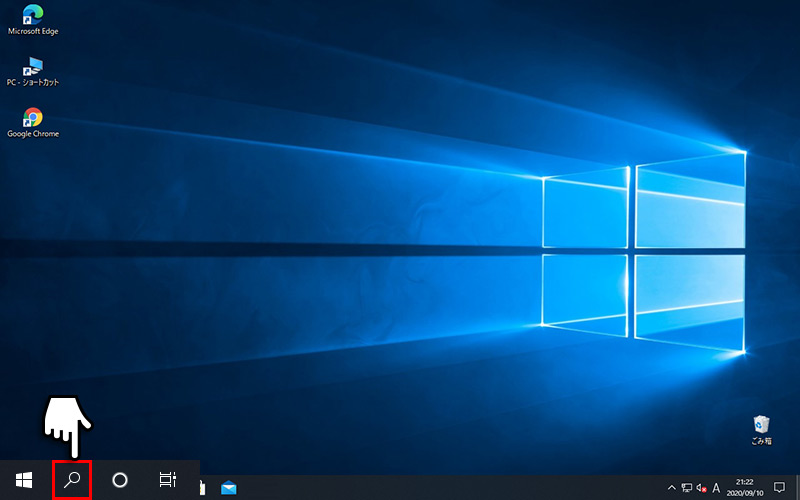
2検索フォームにnetplwizと入力します。
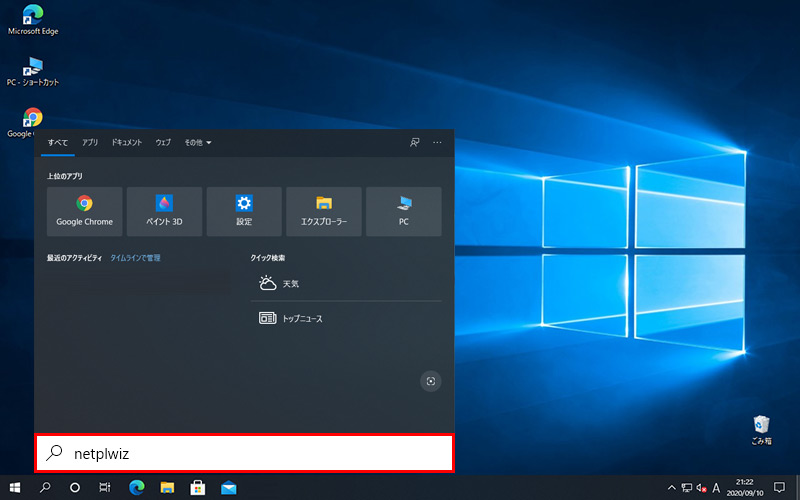
3netplwizをクリックします。
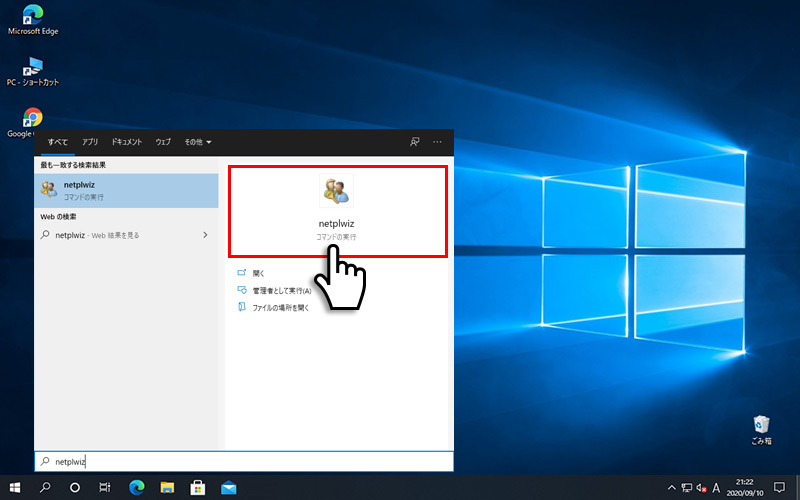
4ユーザーアカウントが表示されますので、ユーザーがこのコンピューターを使うには、ユーザー名とパスワードの入力が必要のチェックを外しOKボタンをクリックします。
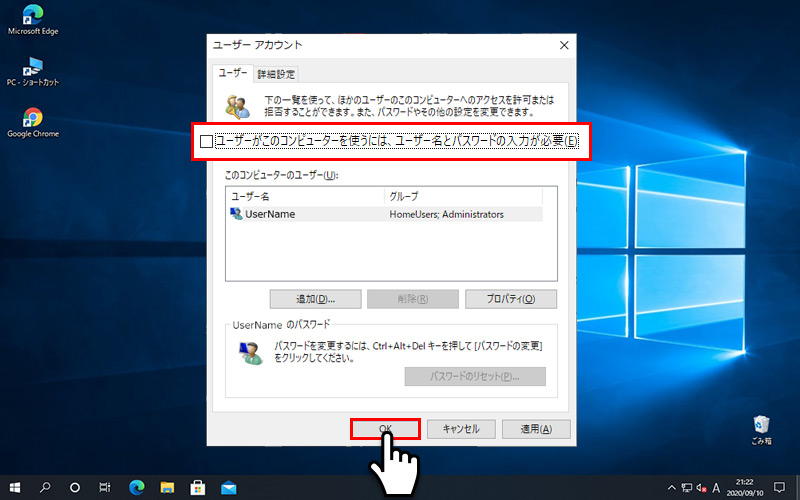
5自動サインインのダイヤログが表示されるので現在使用しているパスワードを入力しOKボタンをクリックします。
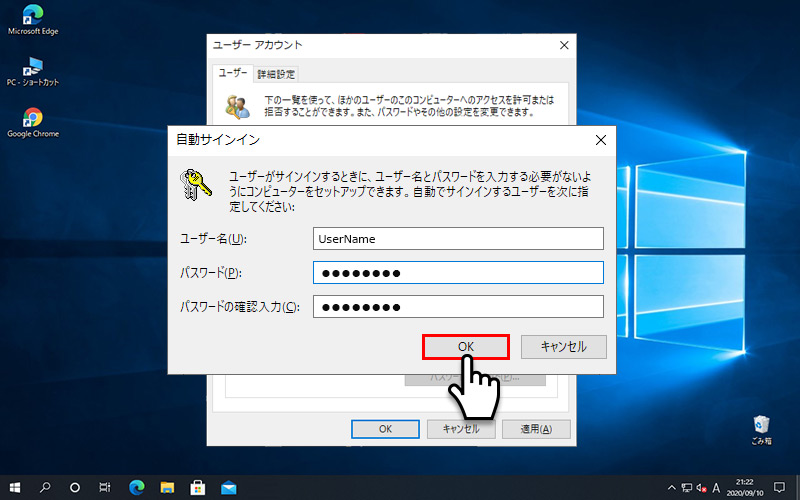
自動サインインを設定後、PCを起動するとパスワード入力することなくサインインすることができます。
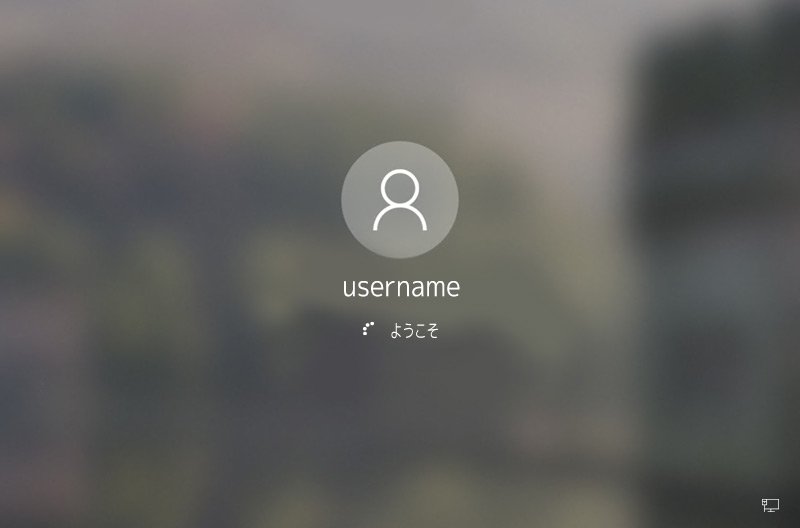
2
サインインオプションの設定する
スリープから復帰した時のパスワード入力も省略したい場合は、サインインオプションで設定することができます。
1画面左下の アイコンをクリックし、スタートメニューから
アイコンをクリックし、スタートメニューから 設定をクリックします。
設定をクリックします。

2Windowsの設定画面からアカウントをクリックします。
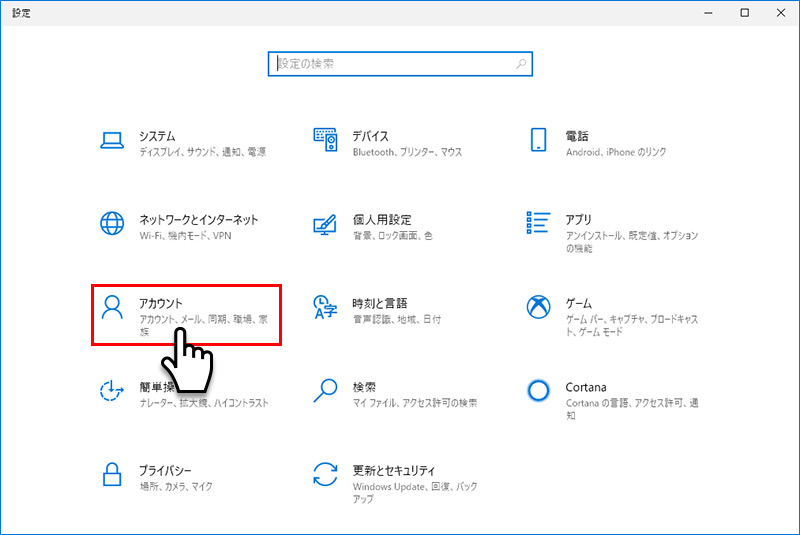
3アカウントから左メニューのサインインオプションをクリックししばらく操作しなかった場合に、もう一度Windowsへのサインインを求めるタイミングを常にオフに設定します。
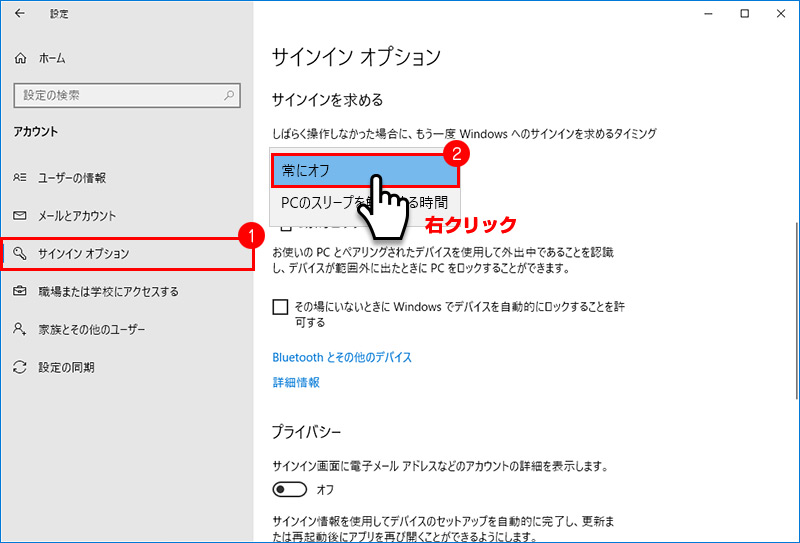
これで、スリープから復帰する時にパスワードを入力する必要がなくなります。パスワード入力が面倒な方は参考にしてみてください。
windows10
- 【Windows10】 タスクバーの検索ボックスを非表示にする方法
- 【Windows10】 スクリーンショット(キャプチャー)を撮る方法
- 【Windows10】 デバイスマネージャーを表示する方法
- 【Windows10】 タスクバーのカラーを変更する方法
- 【Windows10】 自動でスリープ状態にさせない方法
- 【Windows10】 ユーザーアカウント名を変更する方法
- 【Windows10】 PCのスペック・グラフィックボードを確認する方法
- 【Windows10】 インストールした日付を調べる方法
- 【Windows10】 ごみ箱の自動削除期間を設定する方法
- 【Windows10】 デスクトップにショートカットを作成する方法


